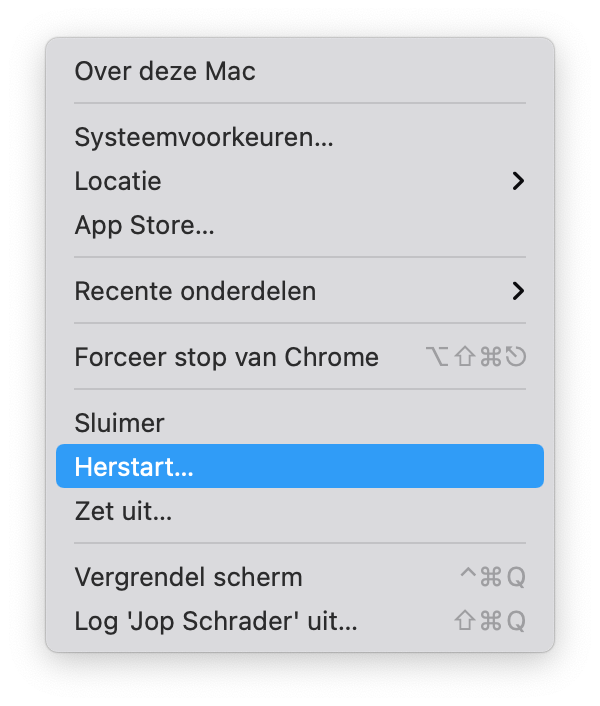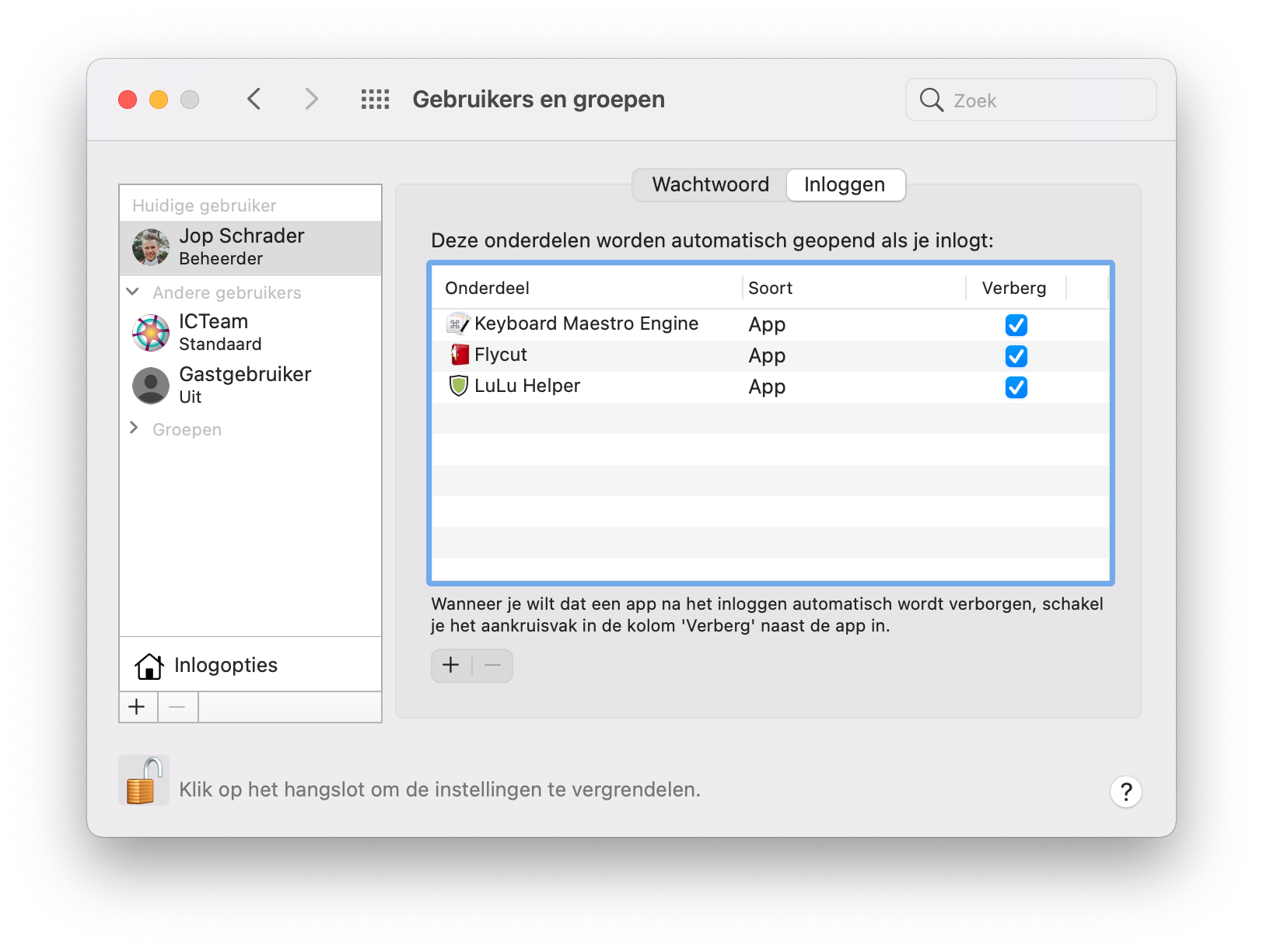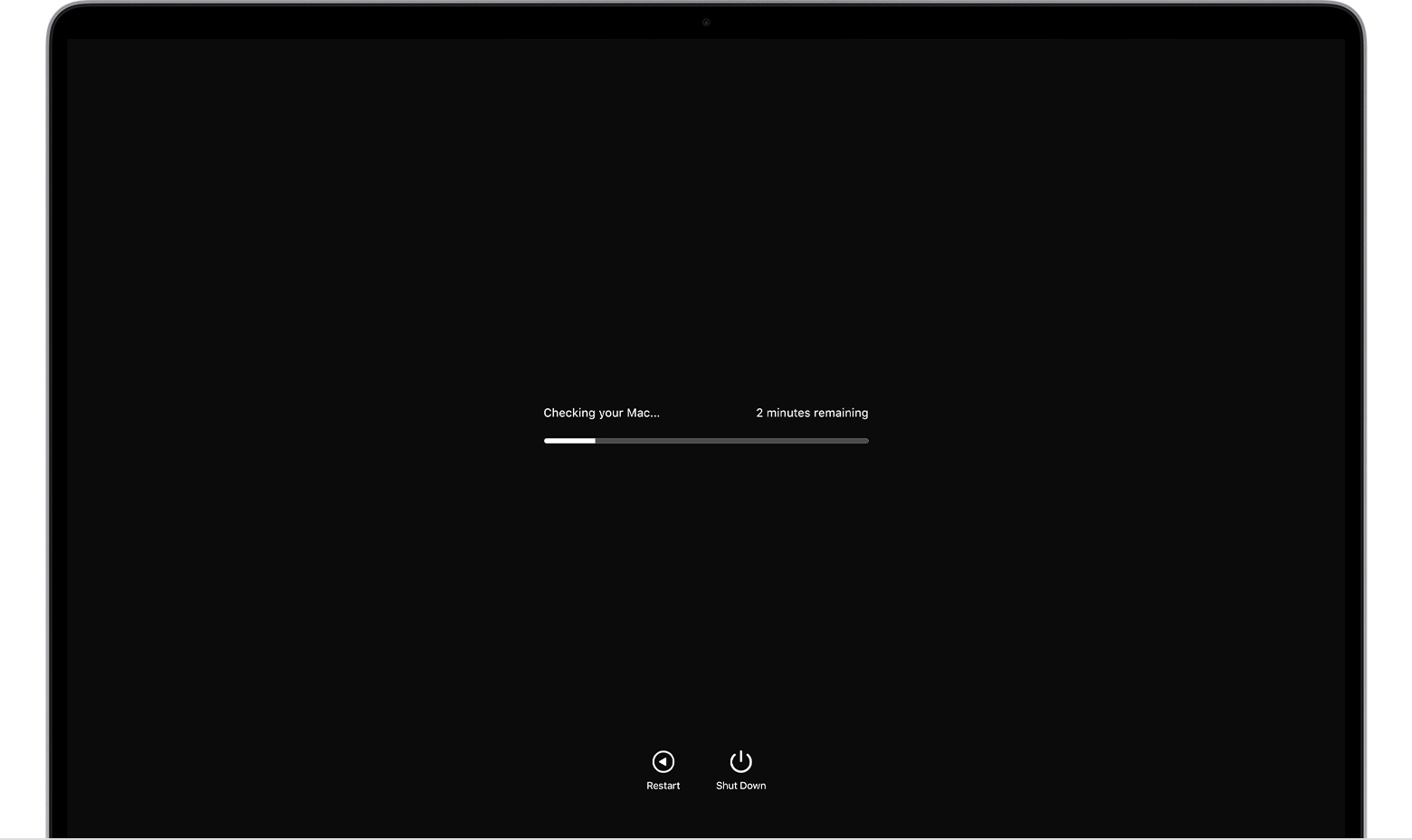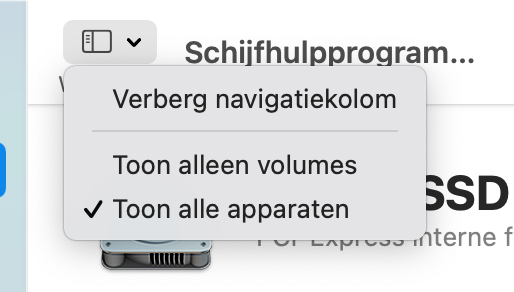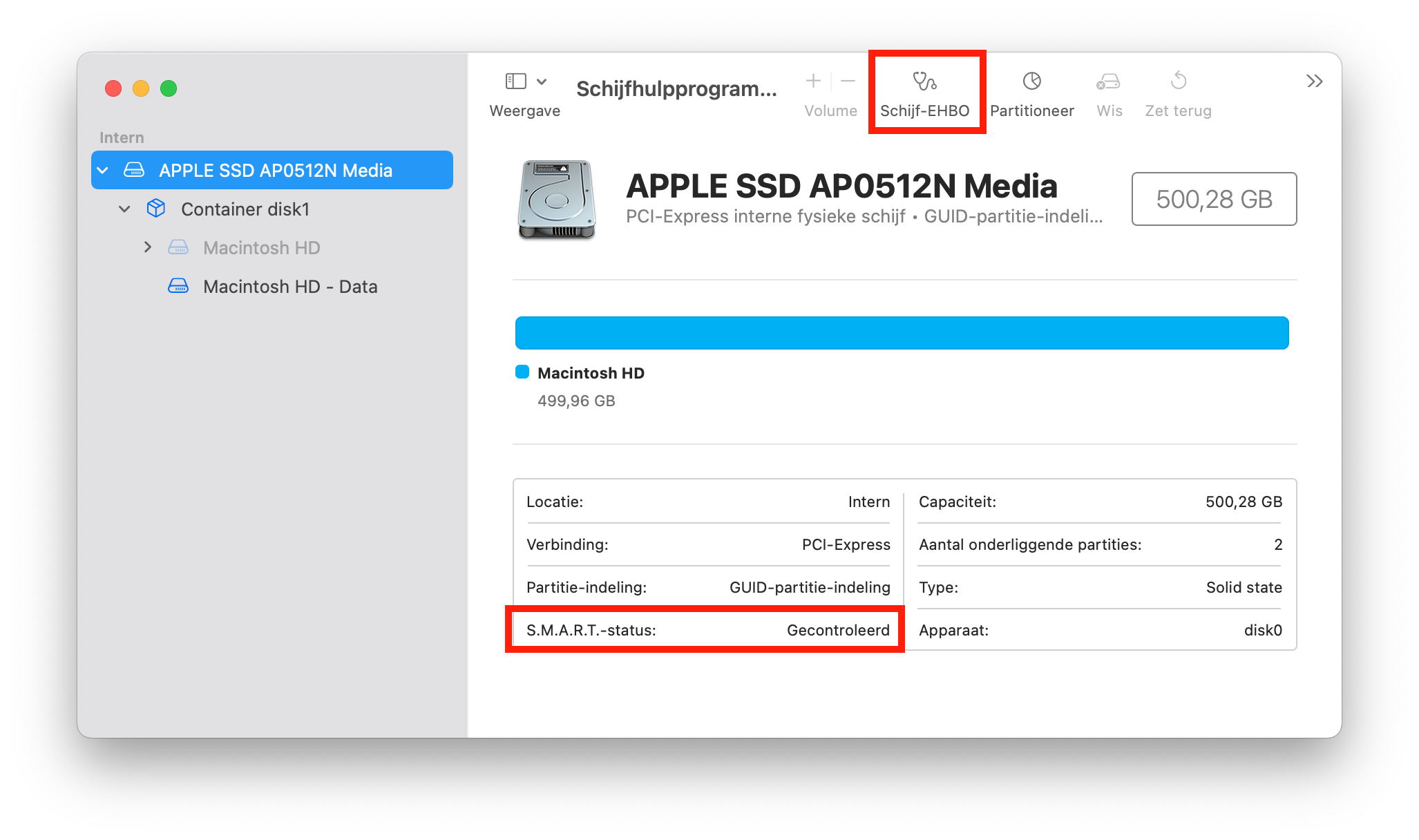Mac is traag
Stap 1: Back-up
Zorg voordat u begint dat u een recente (Time Machine) back-up heeft.
Stap 2: Herstart
Herstart uw Mac via > Herstart...
In de meeste gevallen zorgt een herstart al dat uw Mac een stuk sneller werkt!
Stap 3: Hoeveel staat er open?
- Controleer hoeveel programma's er open staan en sluit er zo veel mogelijk af
- Check in Safari, Google Chrome of Firefox hoeveel tabbladen u open heeft staan. Elk tabblad rekent de Mac als zijnde een nieuw programma.
- Bekijk onder Systeemvoorkeuren > Gebruikers en groepen > Inloggen, welke programma's automatisch worden gestart. Hou deze lijst zo leeg mogelijk
Stap 4: Apple Hardware Test
Voer een Apple Hardware Test uit. Dit doet u door uw Mac op te starten met de letter D ingedrukt. Bekijk dit artikel van Apple om te lezen hoe dit precies werkt.
Stap 5: Harde schijf opruimen
Zorg er voor dat u voldoende vrij ruimte heeft op uw harde schijf. Bekijk dit artikel om te lezen hoe u ruimte kan vrijmaken.
Stap 6: Controleer harde schijf / SSD
Controleer uw harde schijf met Schijfhulpprogramma. Dit programma vindt u onder Apps > Hulpprogramma's > Schijfhulpprogramma.
Let op! Na het openen van het programma kiest u éérst bovenaan op de knop Weergave voor Toon alle apparaten.
- Klik op Schijf-EHBO om de schijf te controleren op fouten
- Check onderaan of de S.M.A.R.T.-status van de schijf op Gecontroleerd staat = OK
Heeft u na deze stappen nog steeds een trage Mac?
Stuur een e-mail naar vraagh@icteam.nl en wij nemen contact met u op.
ICTeam Zuid B.V. 2021 ©